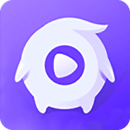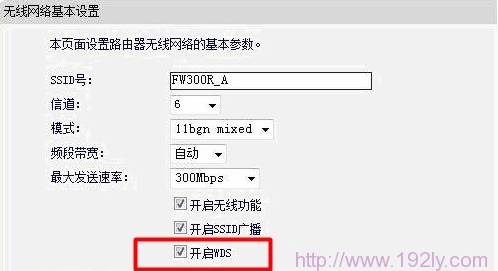
开启wds是什么意思?
WDS全称Wireless Distribution System的简称,意思是:无线分布式系统,也就是【无线桥接】,主要作用是实现无线基站之间的通信。在家庭无线网络的应用中,WDS实现了无线网络覆盖范围的延伸,使得无线信号的覆盖范围更加的广泛,可以让我们更加方便的使用无线网络。很简单的说,利用WDS功能,我们可以用无线路由器连接无线路由器,通过无线网络扩展信号覆盖范围,从而让更多的设备能使用wifi上网。
路由器如何开启wds?
如开头的图所示,我们只要在无线网络基本设置中,勾选开启wds就可以了,这样别的无线路由器就可以搜索到该路由器的无线信号。
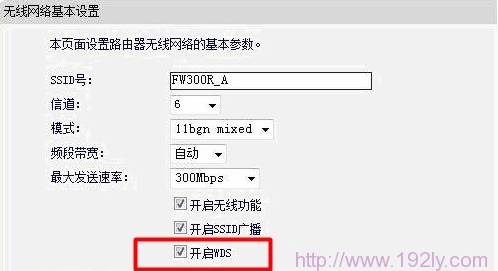
其他无线路由器连接
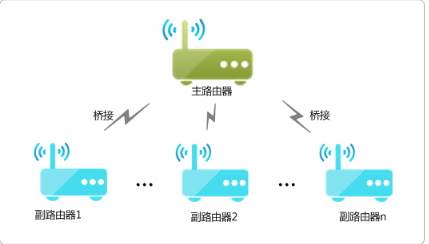
步骤一:指定与前端一样的无线信道
注意:所有桥接设置均在副路由器上完成,主路由器不需要做设置。
在路由器界面,点击“无线设置>高级设置”,设置信道与前端无线路由器的信道一致,并点击“保存”,如下图:
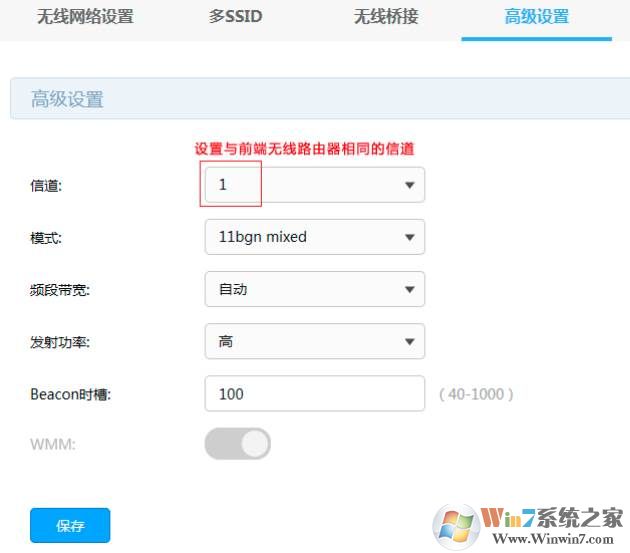
步骤二:开启无线桥接功能并桥接信号
在路由器界面,点击“无线设置>无线网络设置”,启用无线桥接功能。桥接方式选择为“扫描桥接”,点击“扫描”,扫描到前端无线信号,并点击“连接”,如下图:
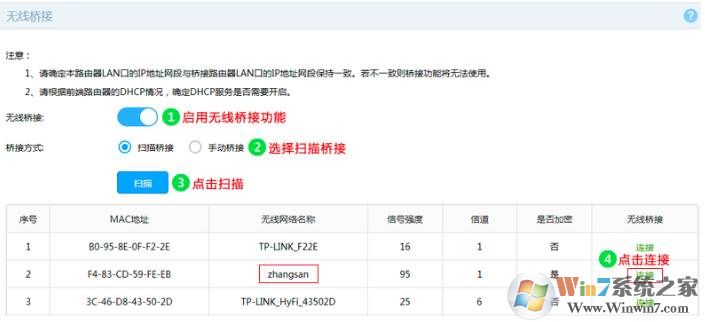
填写前端无线信号的无线密码,并点击“连接”,如下图:
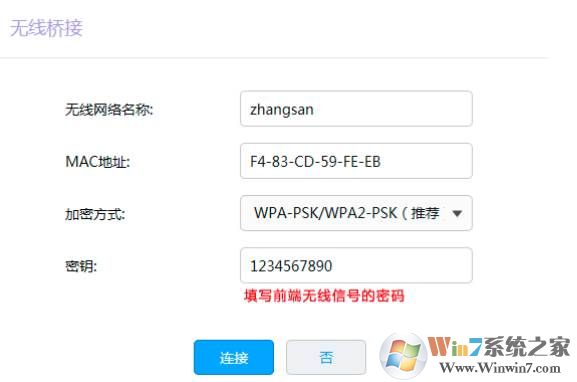
桥接完成,无线桥接页面提示桥接成功,如下图:
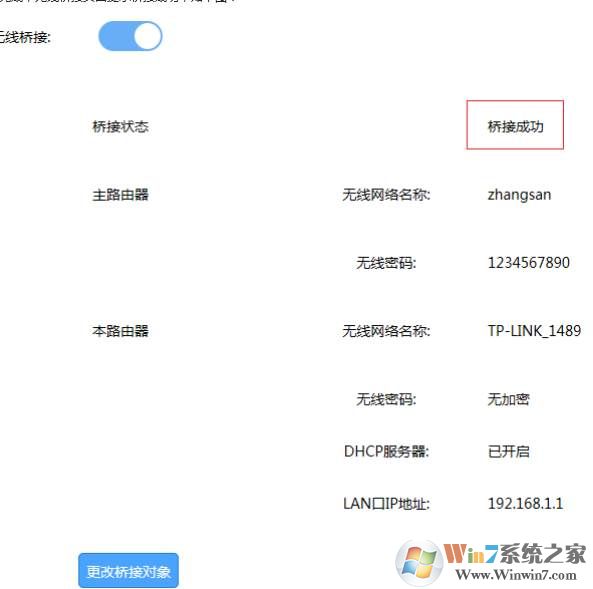
3.关闭DHCP服务器
点击“基本设置>LAN设置>DHCP服务”,关闭DHCP服务,如下图:
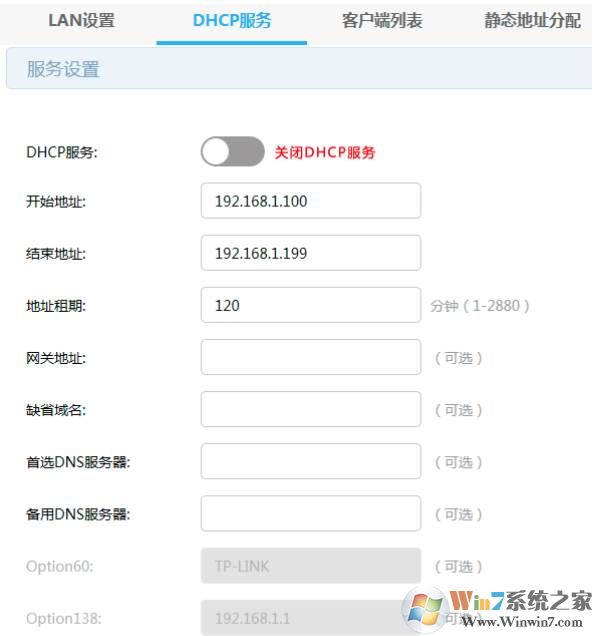
4.修改LAN口IP地址
点击“基本设置>LAN设置”,修改LAN口IP地址与前端路由器地址在同一网段但不冲突。例如前端路由器的地址为192.168.1.1,则修改LAN口IP地址为192.168.1.2。
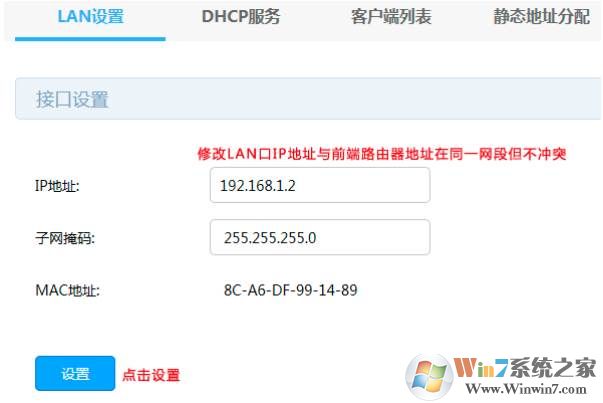
到这里Wds无线桥接就完成了,这样就可以使用路由器进行无线拓展覆盖范围了。